wsl(Windows Subsystem for Linux)即适用于Windows的Linux子系统,是一个实现在Windows 10 / 11上运行原生Linux的技术。
wsl2 为其迭代版本,可以更好的在Windows上运行Linux子系统。
这里以 Windows 11 安装Ubuntu作为示例。
开启Windows功能
-
按
Win键,点击设置。
-
搜索
控制面板。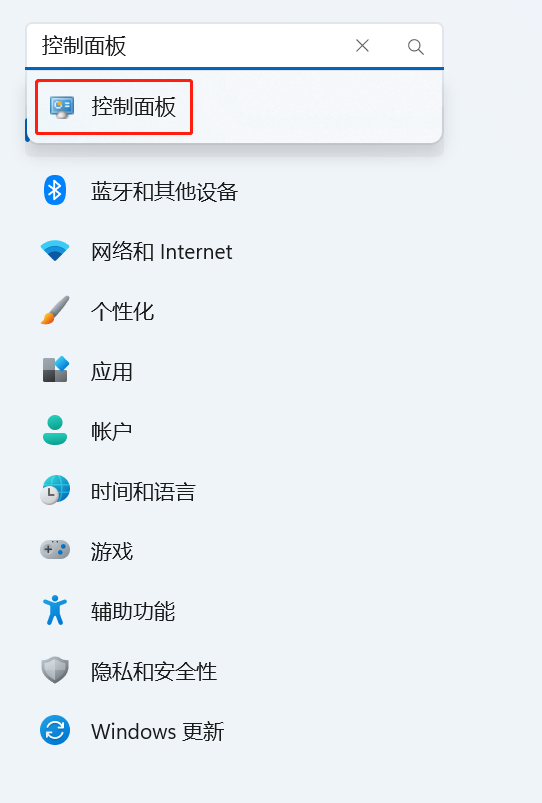
-
点击
程序。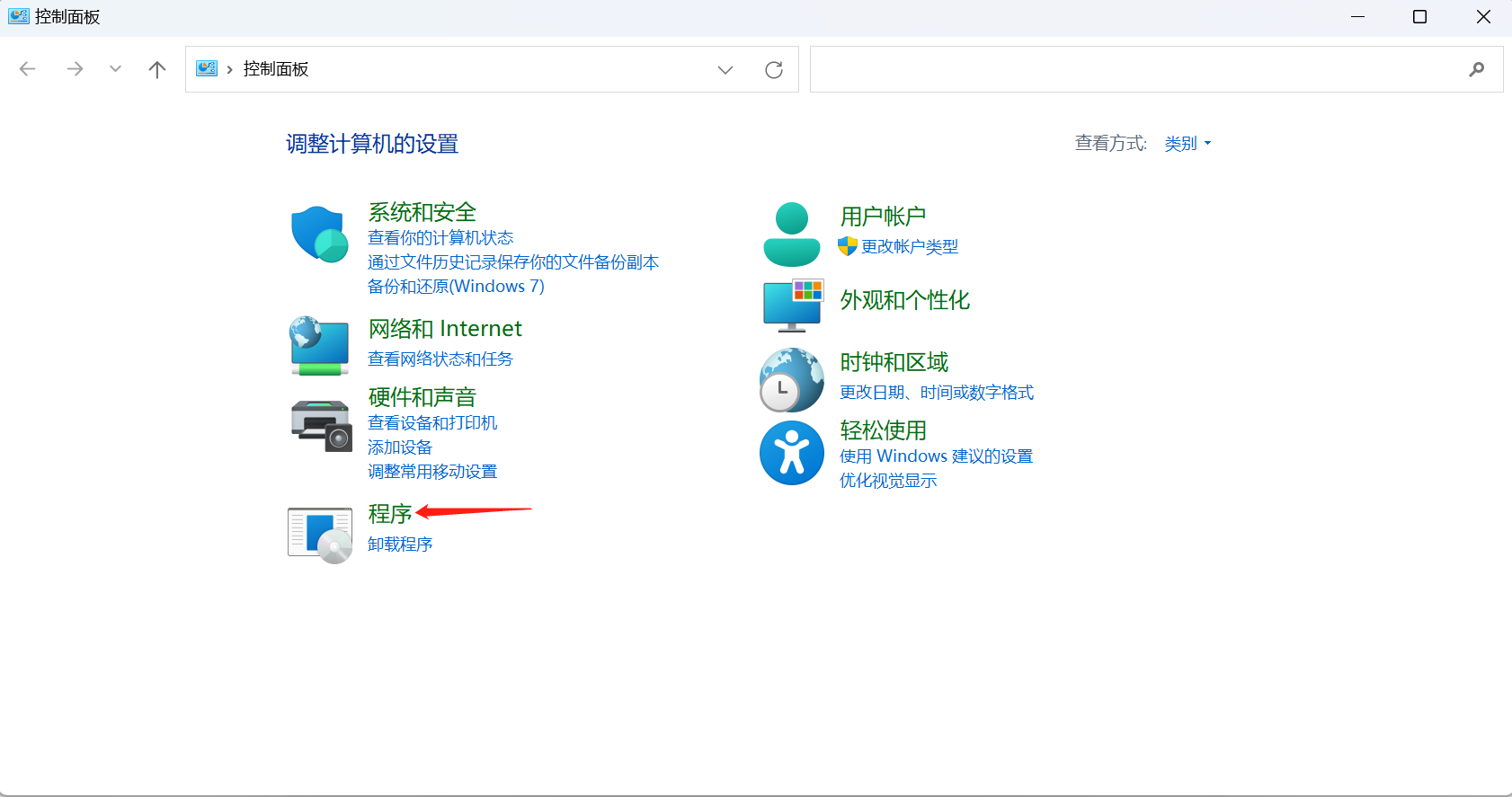
-
点击启用或关闭
Windows功能。
-
划到底部,勾选
适用于Linux的Windows子系统和虚拟机平台。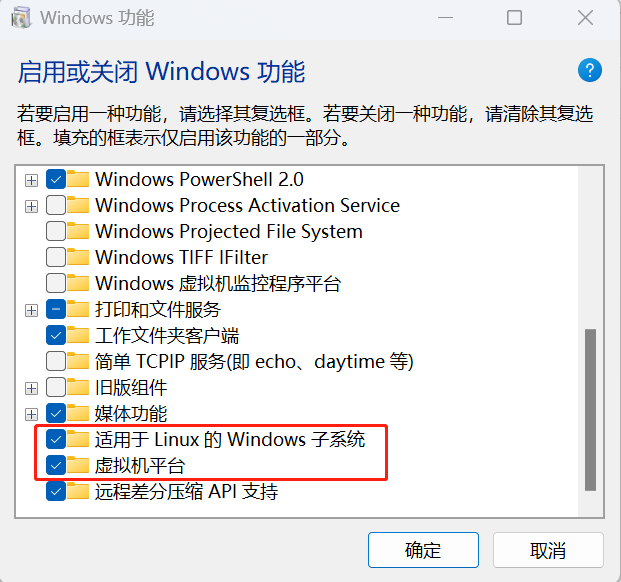
-
点击
确定。
安装wsl2
-
管理员运行命令窗口,执行更新命令:
wsl --update -
执行安装命令:
wsl --install -
现在一般使用wsl2,所以还需要设置:
wsl --set-version 2
应用商店安装
-
打开Microsoft store安装想要安装的Linux系统,这里选择Ubuntu。
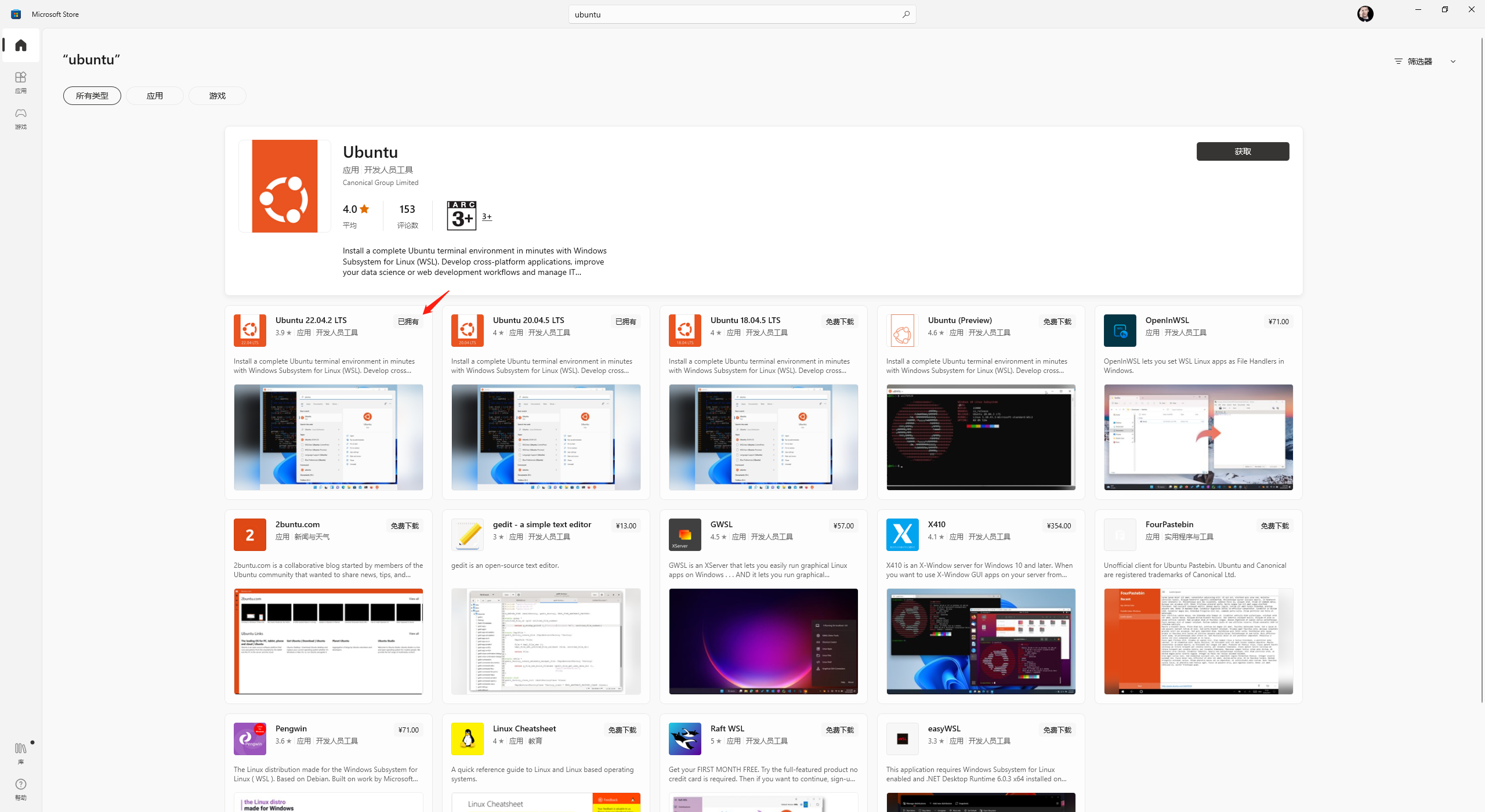
-
安装完成后点击打开。
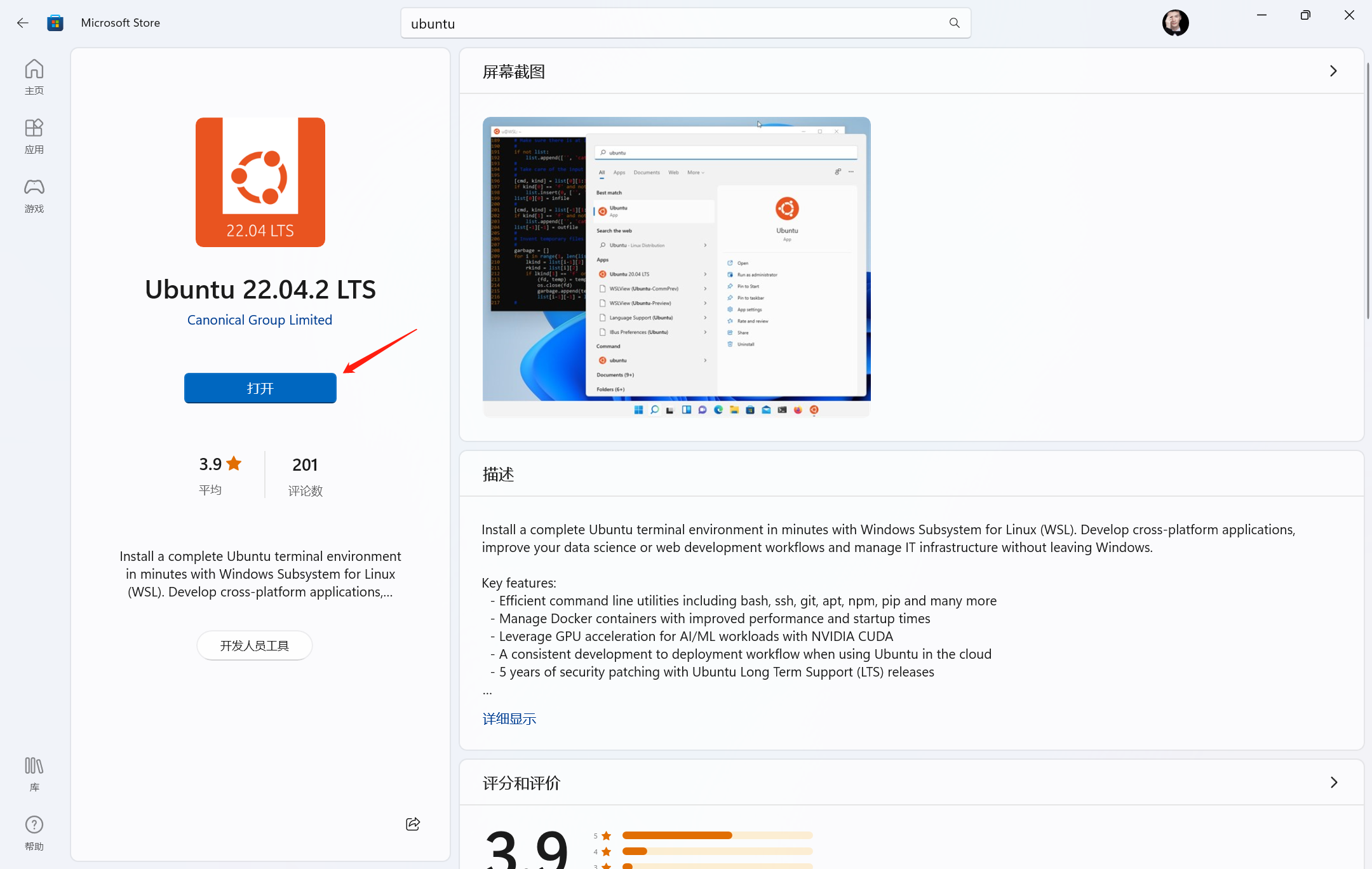
-
打开后会显示正在安装,稍等一会出现如下的输入账号密码的提示。

这里可以自己设置用户名和密码进行登录,也可以直接将窗口关闭,下次再打开就会默认以root登录,权限更高。
命令安装
-
查看可用分发列表
wsl --list online -
安装需要安装的分发
wsl --install -d ubuntu安装完成后点击运行,稍等一会就会提示输入用户名。
这里可以自己设置用户名和密码进行登录,也可以直接将窗口关闭,下次再打开就会默认以root登录,权限更高。
-
环境
Windows 10 专业版 22H2
Ubuntu 22.04.2





![Modelsim仿真问题解疑二:ERROR: [USF-ModelSim-70]](http://pic.xiahunao.cn/Modelsim仿真问题解疑二:ERROR: [USF-ModelSim-70])





)







